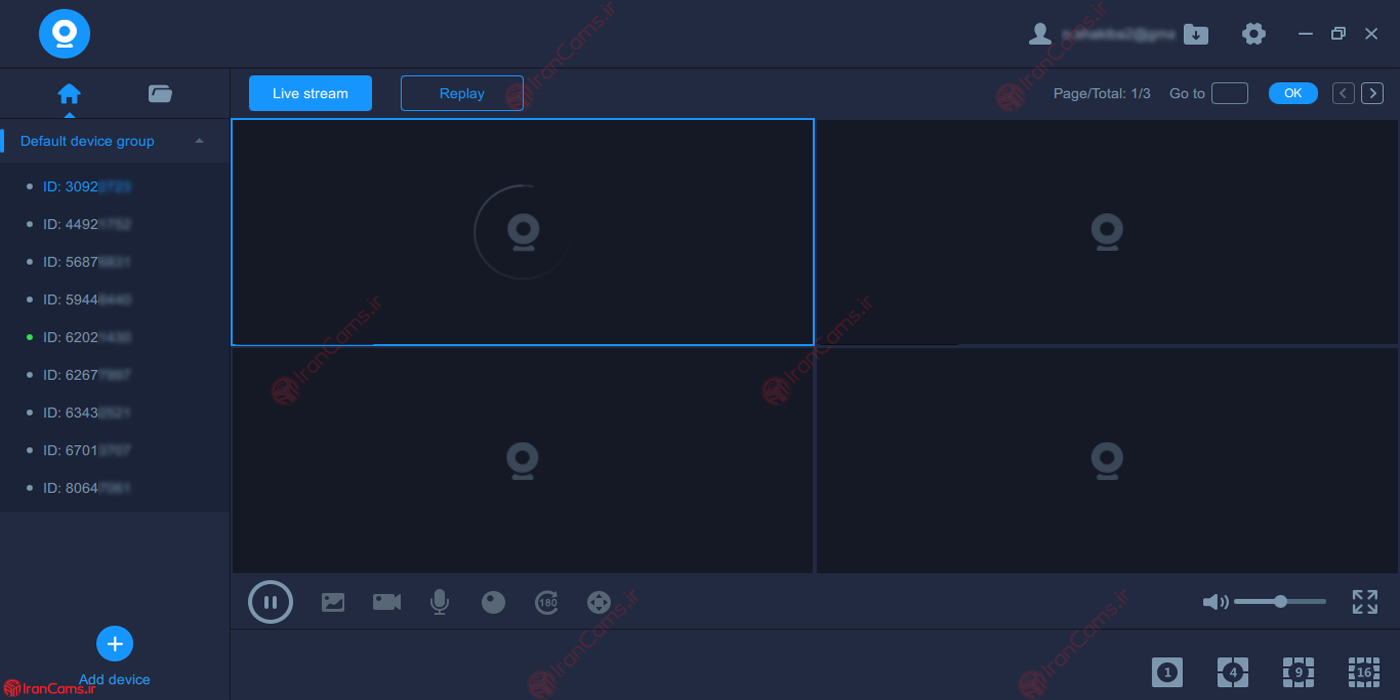نرم افزار V380 نسخه ویندوز برای کامپیوتر
نرمافزار V380 ابزاری قدرتمند برای کنترل و مدیریت انواع دوربینهای تحت شبکه از جمله دوربینهای لامپی، اسپید دام بی سیم، دوربین خورشیدی، دوربین وای فای، دوربین سیمکارتی، دوربین سقفی، بیبی کام و … است. این نرمافزار که اخیراً نسخه ویندوزی آن نیز عرضه شده است، امکان نظارت و مدیریت بر روی دوربینها را از راه دور فراهم میکند.
لینک دانلود نرم افزار V380 نسخه ویندوز برای کامپیوتر
ویژگیهای برجسته:
- اتصال آسان: به سادگی و از طریق شبکه (کابل لن یا وایفای) به دوربینهای V380 متصل شوید.
- نمایش همزمان: تا 16 دوربین V380 را به طور همزمان بر روی صفحه نمایش خود مشاهده کنید.
- بازبینی تصاویر: به راحتی به تصاویر ضبط شده دسترسی داشته باشید و آنها را بازبینی کنید.
- ذخیره سازی ابری: با خرید فضای ابری، تصاویر خود را به صورت ایمن در فضای ابری ذخیره کنید.
- امنیت بالا: با قابلیت قفلگذاری بر روی برنامه، از دسترسی افراد غیرمجاز جلوگیری کنید.
- حساب کاربری شخصی: با ایجاد حساب کاربری، به تمامی سرویسهای V380 دسترسی پیدا کنید.
- کنترل کامل دوربین: زاویه لنز را تغییر دهید، تصویر را بچرخانید و حتی صدا را پخش کنید.
- نصب آسان: نرمافزار را به سرعت و بدون نیاز به دانش فنی نصب کنید.
چرا V380؟
- قابلیتهای کامل: تمام ویژگیهای نسخه اندروید در نسخه ویندوزی نیز موجود است.
- پشتیبانی از انواع دوربین: با طیف گستردهای از دوربینهای V380 سازگاری دارد.
- رابط کاربری ساده: استفاده از نرمافزار بسیار آسان است.
با نرمافزار V380، امنیت و نظارت بر محیط اطراف خود را به بالاترین سطح برسانید.
آموزش نصب و راه اندازی و ساخت اکانت در نرم افزار V380 نسخه ویندوز برای کامپیوتر
برای کار با نرم افزار V380 نسخه ویندوز هم همانند نسخه اندروید و IOS می توانید از دو روش برای نمایش دوربین های خود استفاده کنید.
روش اول:
بدون ساخت اکانت
بدون ساخت اکانت و با کلیک بر روی دکمه Experience it می توانید وارد محیط نرم افزار شوید و با اضافه کردن دستگاه دوربین خود تصویر دوربین های خود را مشاهده کنید.
توجه: روش اضافه کردن دوربین V380 در نرم افزار کامپیوتر در ادامه توضیح داده شده است.
روش دوم:
ورود به نرم افزار از طریق اکانت ساخته شده در نرم افزار V380
برای ساخت اکانت در نرم افزار V380 به ترتیب مراحل زیر را دنبال کنید.
1- همانند تصویر زیر بر روی گزینه Register کلیک نمایید.
2- در پنجره باز شده همانند تصویر زیر بر روی کادر اول کلیک نموده و منطقه Asia را انتخاب نمایید.
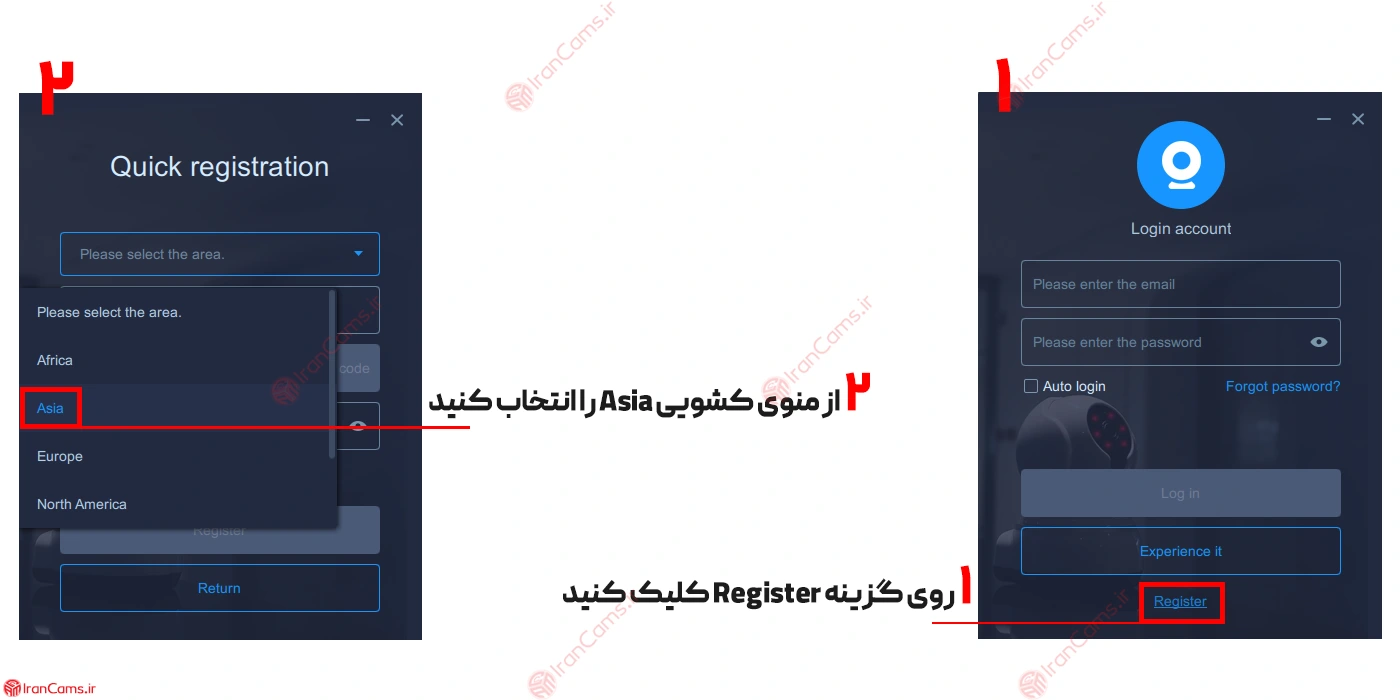
3- با توجه به تصویر زیر و به ترتیب در کادر بعدی مراحل زیر را انجام دهید.
- ابتدا در قسمت مشخص شده در تصویر زیر آدرس ایمیل معتبر خود را که به آن دسترسی دارید وارد نمایید.
- بر روی کلید Verification code کلیک نمایید تا کد تایید به ایمیل وارد شده در کادر بالا ارسال شود.
- به سرعت به ایمیل خود مراجعه کرده و کد دریافتی 6 رقمی از طرف نرم افزار V380 را برداشته و همانند تصویر زیر در کادر روبروی کلید وارد نمایید.
- در کادر بعدی نیاز به یک رمز عبور قوی دارید که این رمز عبور باید حداقل 8 کاراکتر داشته و ترکیبی از حروف بزرگ و کوچک و اعداد و علائم !@#$^؟ باشد. مثل: Admin123#
- در انتها بر روی کلید Register کلیک نمایید.
مراحل ساخت اکانت به پایان رسید و حالا باید در صفحه اول نرم افزار در کادر اول ایمیل خود را وارد نمایید و در کادر بعدی پسوردی که برای اکانت خود ساختید را وارد کنید و با زدن دکمه Log in وارد حساب کاربری خودر در نرم افزار V380 نسخه ویندوز برای کامپیوتر شوید.
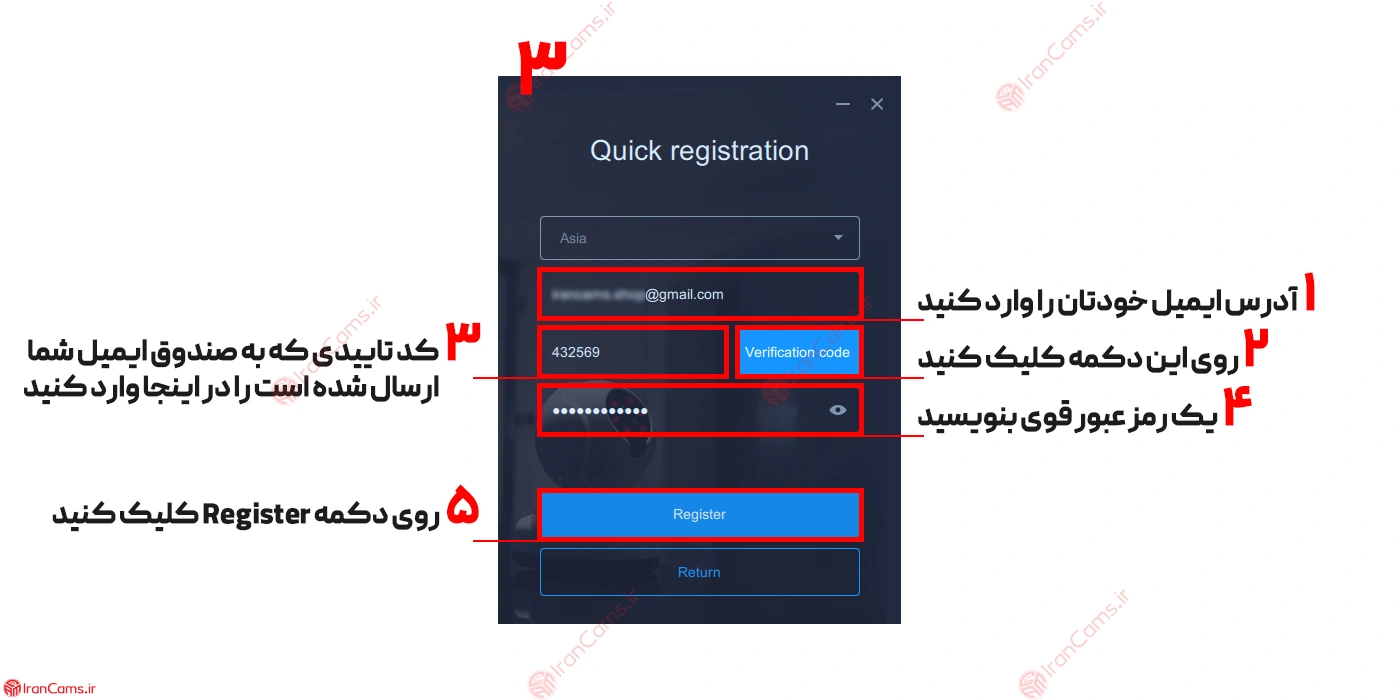
مطابق تصویر زیر بعد از ورود به نرم افزار V380 نسخه ویندوز برای کامپیوتر چه از طریق اکانت کاربری و چه بدون ورود با اکانت با صفحه زیر روبرو می شود.
همانطور که در تصویر زیر مشاهده می کنید در پایین صفحه علامت ➕برای اضافه کردن دستگاه و یا دوربین قرار دارد بر روی علامت ➕ کلیک نمایید.
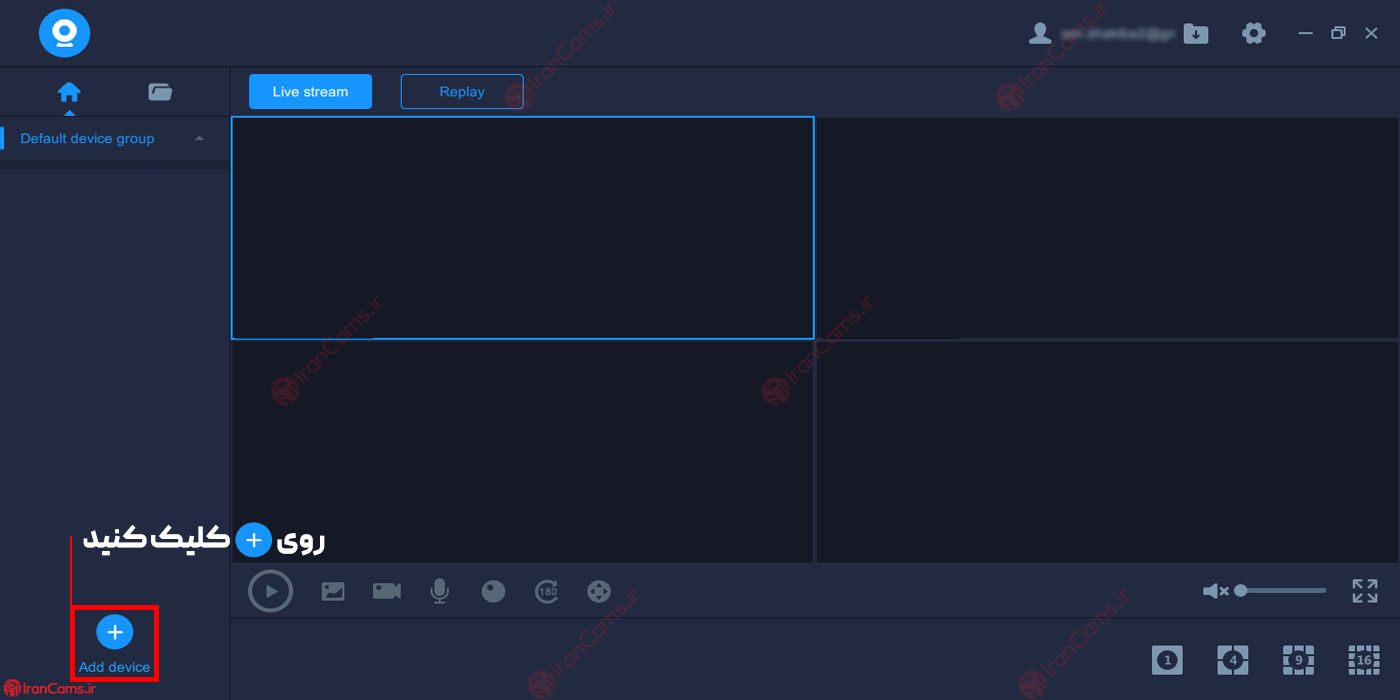
با کلیک بر روی علامت + یا همان Add device مطابق تصویر زیر دو گزینه برای اضافه کردن وجود دارد:
- اولین گزینه Add by LAN searching برای اضافه کردن از طریق شبکه داخلی است این گزینه برای زمانی که دوربین شما از طریق کابل LAN به شبکه (سوئیچ و یا مودم) متصل باشد استفاده می شود که نرم افزار به صورت اتوماتیک بعد از پیدا کردن و تشخیص دستگاه آن را وارد نرم افزار می کند.
- گزینه بعدی یا همان Manually add by device ID برای اضافه کردن دستی دستگاه از طریق سریال ID دستگاه است.
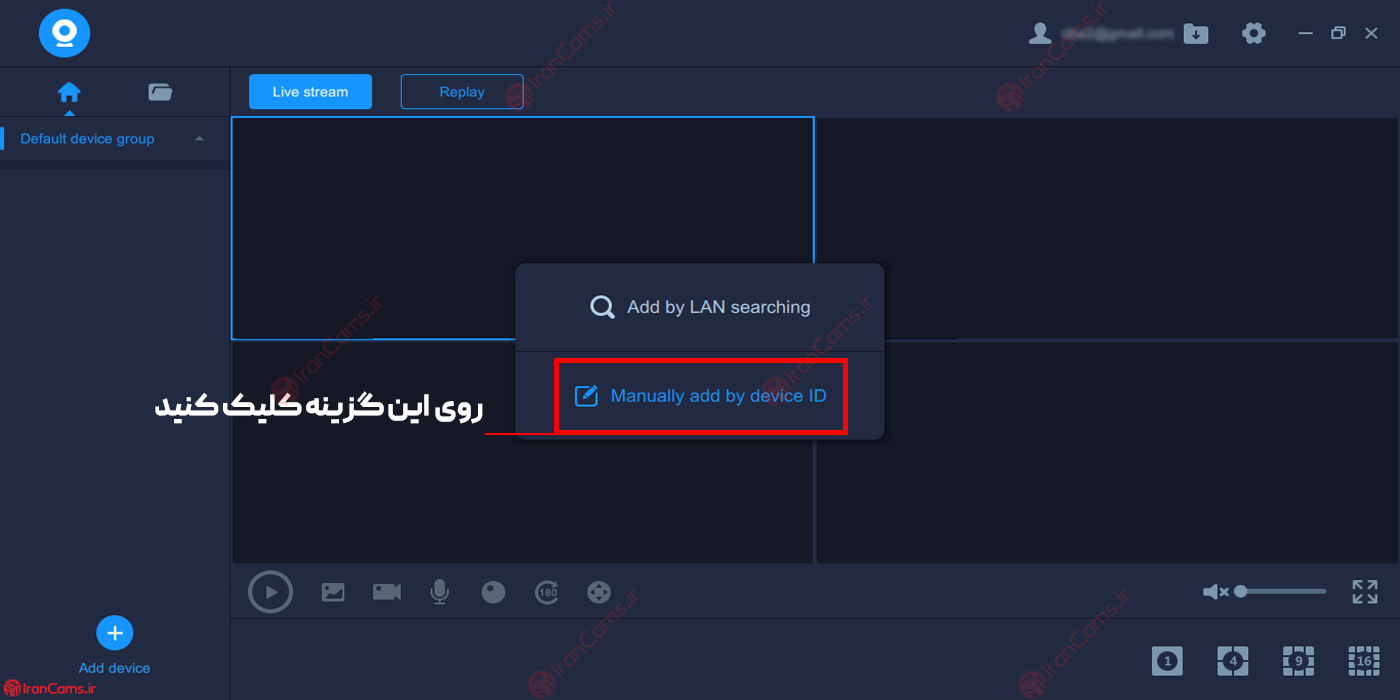
در صورت انتخاب Manually add by device ID مطابق تصویر زیر باید مراحل را به ترتیب انجام دهید:
- ID درج شده بر روی برچسب روی دوربین را در قسمت مشخص شده وارد نمایید.
- USER (یوزر) درج شده بر روی برچسب روی دوربین را در قسمت مشخص شده وارد نمایید.
- PASSWORD (پسورد) درج شده بر روی برچسب روی دوربین را در قسمت مشخص شده وارد نمایید.
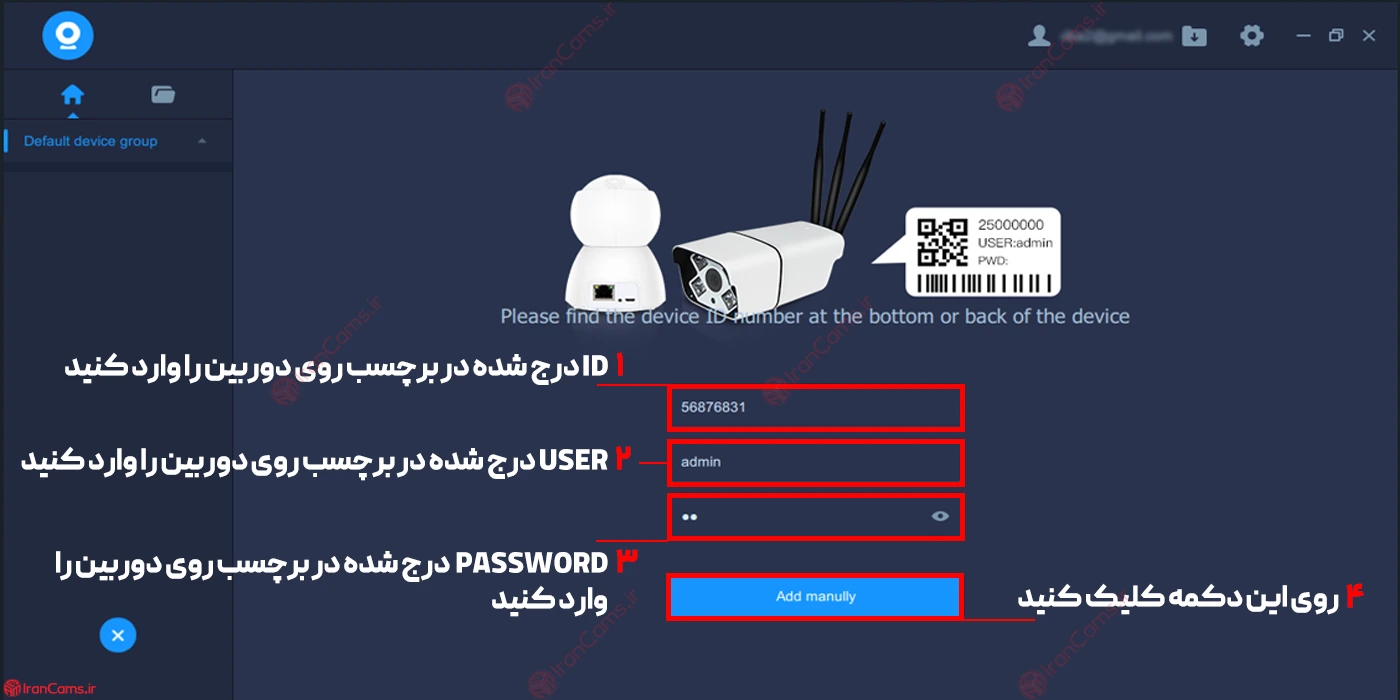
در صورت انتخاب گزینه اول یعنی Add by LAN searching مطابق تصویر زیر نرم افزار شروع می کند به جستجوی دستگاه های مربوطه و شناسایی ID های مناسب داخل شبکه که بعد از جستجو آن ها را در نوار سمت چپ نمایش می دهد.
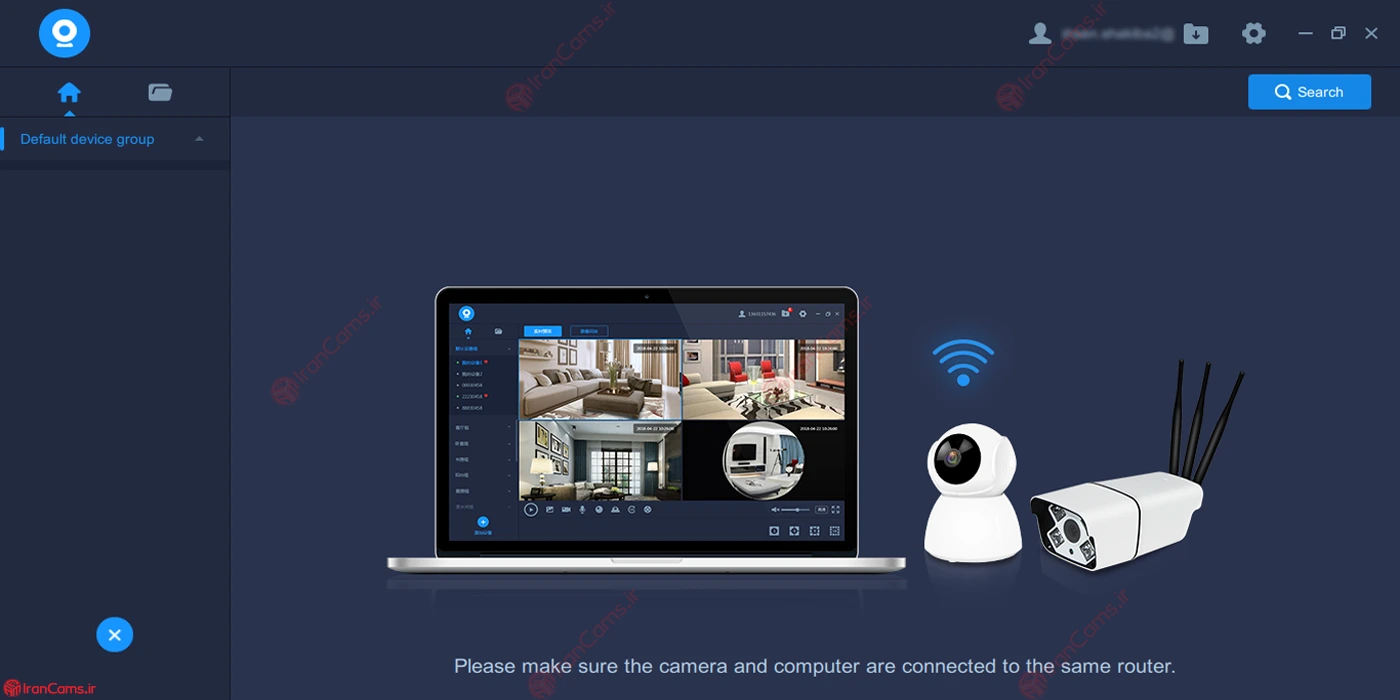
همانند تصویر زیر لیست دوربین ها و دستگاه های موجود در نوار سمت چپ نمایش داده می شوند و در صورت آنلاین بودن دستگاه ها علامت دایره سبز رنگ در کنار ID آدرس نمایش داده می شود در غیر این صورت به رنگ قرمز ظاهر می شود.
با کلیک بر روی ID آدرس دوربین تصویر دوربین در سمت راست نمایش داده می شود.